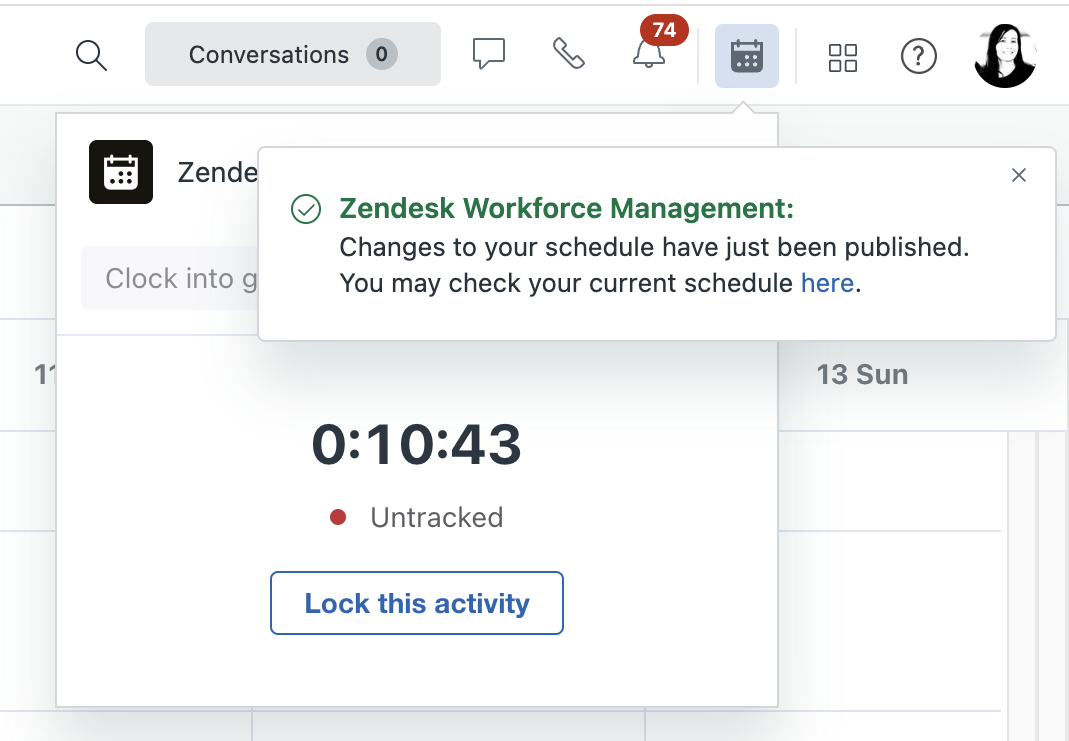Verifizierte KI-Zusammenfassung ◀▼
Administratoren können Wochenpläne für Teams oder einzelne Agenten duplizieren und frühere Zeitpläne als Vorlagen für künftige Wochen verwenden. Diese Funktion bietet die Möglichkeit, bis zu einen Monat zurückliegende Zeitpläne zu kopieren und sie bis zu zwei Jahre im Voraus anzuwenden. Beim Duplizieren werden vorhandene Schichten in der Zielwoche durch die kopierten Schichten ersetzt. Veröffentlichen Sie nach dem Duplizieren den aktualisierten Zeitplan, um die Agenten über die Änderungen zu informieren.
Nachdem Sie als Administrator Ihren Workforce Management (WFM)-Zeitplan generiert haben, können Sie einen vorhandenen Wochenplan für einen Agenten oder ein Agententeam in eine ausgewählte zukünftige Woche kopieren. Somit haben Sie die Möglichkeit, Zeit zu sparen, indem Sie einen Zeitplan duplizieren und als Vorlage für spätere Zeitpläne verwenden.
In diesem Beitrag werden folgende Themen behandelt:
Verwandter Beitrag:
Duplizieren des Wochenplans eines Teams
Sie können den Zeitplan eines vorhandenen Teams für eine bis zu einen Monat zurückliegende Woche kopieren und in eine bis zu zwei Jahre in der Zukunft liegende Woche übernehmen.
Wenn die Agenten des Teams mehrere Schichten haben, werden alle diese Schichten exakt dupliziert. Wenn für die Woche, in die Sie den Zeitplan übernehmen, bereits Schichten zugewiesen sind, werden diese entfernt und durch die kopierten Schichten ersetzt.
- Setzen Sie den Mauszeiger in der Navigationsleiste von Zendesk WFM auf das Zeitplansymbol (
 ) und klicken Sie dann auf Zeitplan.
) und klicken Sie dann auf Zeitplan. - Klicken Sie im Datumsmenü auf Woche und dann in der Datumsauswahl auf die Woche, die Sie duplizieren möchten.

- Klicken Sie auf das Optionsmenü (
 ) neben der Gruppe, dem Team oder dem Standort, deren bzw. dessen Wochenplan Sie duplizieren möchten, und dann auf Zeitpläne duplizieren.Tipp: Verwenden Sie das Filtermenü über der Agentenliste, um die Agenten nach Gruppe (Standard), Team oder Standort zu filtern.
) neben der Gruppe, dem Team oder dem Standort, deren bzw. dessen Wochenplan Sie duplizieren möchten, und dann auf Zeitpläne duplizieren.Tipp: Verwenden Sie das Filtermenü über der Agentenliste, um die Agenten nach Gruppe (Standard), Team oder Standort zu filtern.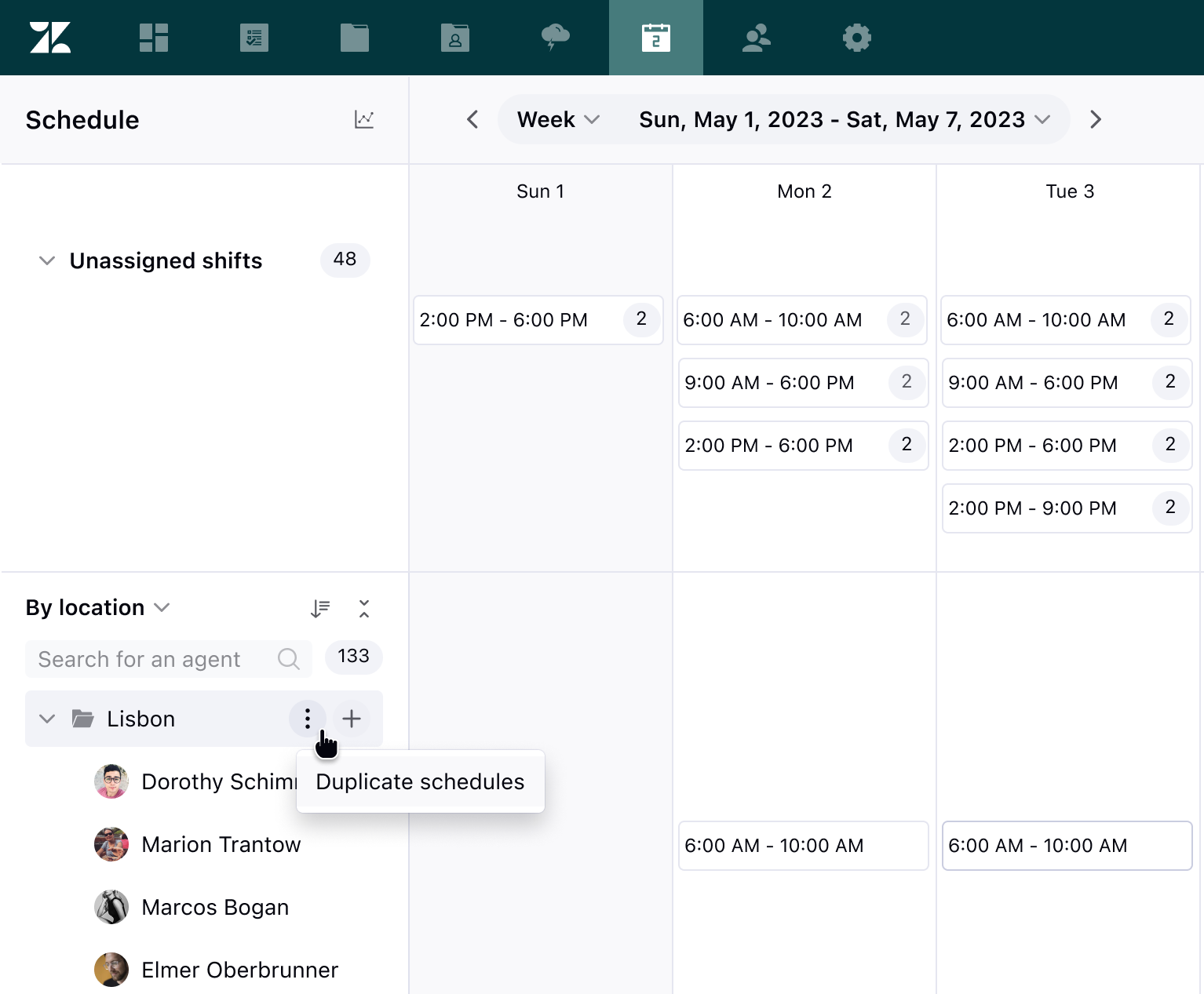
- In einem Popupfenster wird die Anzahl der duplizierten Schichten angezeigt.
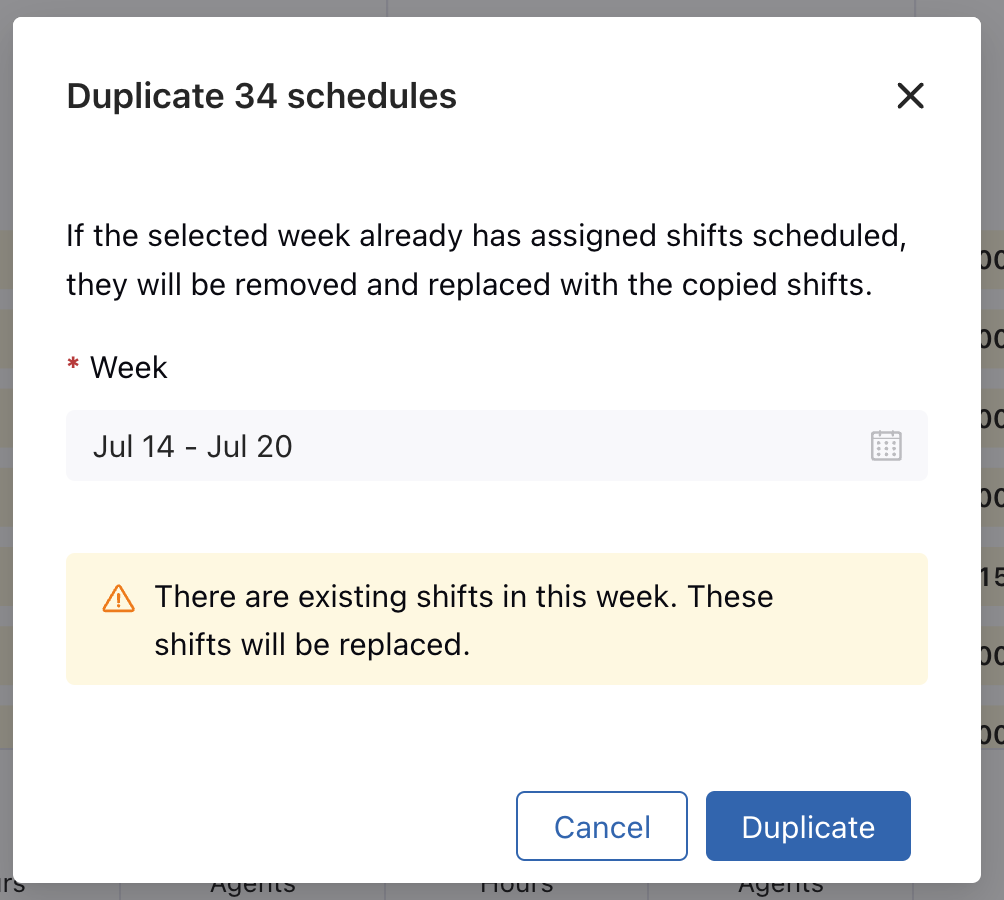
Klicken Sie unter Woche in der Datumsauswahl auf die Woche, in die Sie die Zeitpläne des ausgewählten Teams, der Gruppe oder des Standorts übernehmen möchten.
Wenn für die ausgewählte Woche bereits Schichten zugewiesen sind, werden diese entfernt und durch die kopierten Schichten ersetzt.
- Klicken Sie auf Duplizieren.
Sie werden in einer Bestätigungsmeldung darüber informiert, dass der Zeitplan eingefügt wurde.
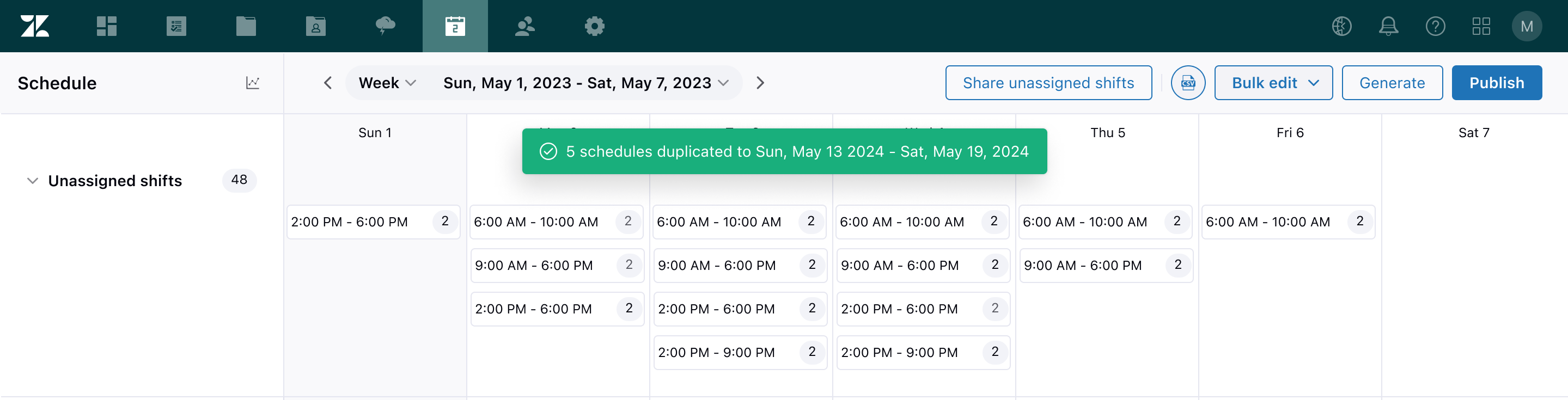
- Klicken Sie auf Veröffentlichen, um den aktualisierten Zeitplan zu veröffentlichen.
Die Agenten erhalten eine Push-Benachrichtigung, in der sie über Zeitplanänderungen informiert werden. Wenn sie in der Benachrichtigung auf den Link klicken, gelangen sie zu ihrem Agentenzeitplan.
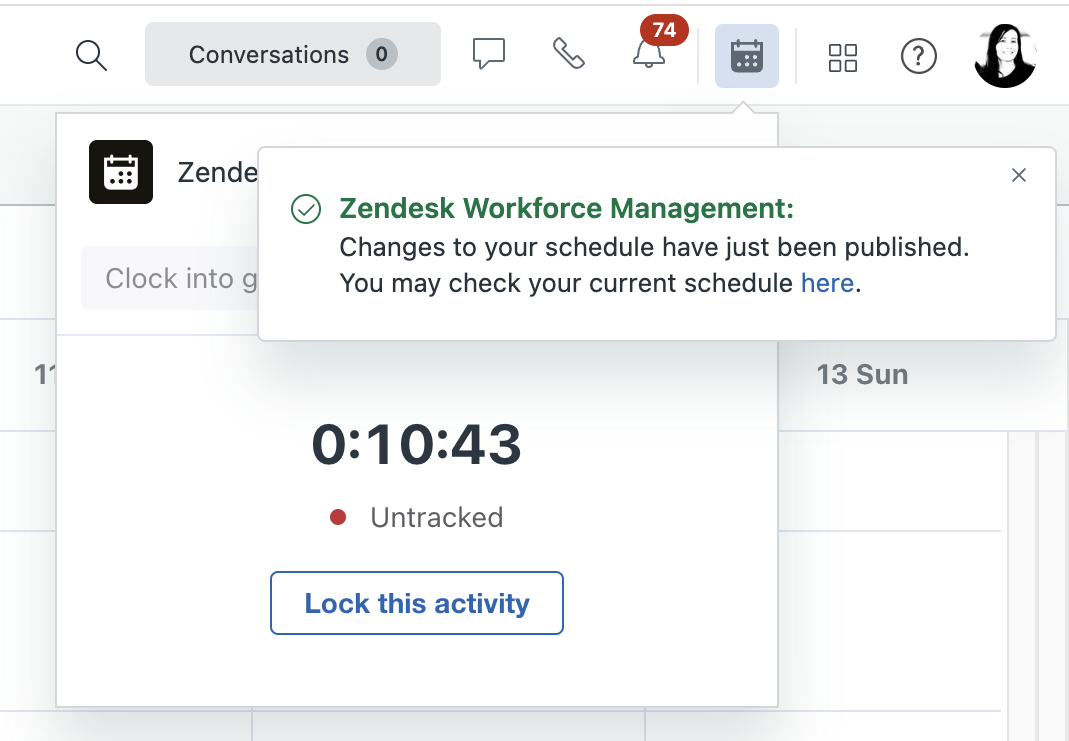
Duplizieren des Wochenplans eines Agenten
Sie können den Zeitplan eines Agenten für eine bis zu einen Monat zurückliegende Woche kopieren und für diesen oder einen anderen Agenten in eine bis zu zwei Jahre in der Zukunft liegende Woche übernehmen.
Wenn der Agent mehrere Schichten hat, werden alle diese Schichten exakt dupliziert. Wenn für die Woche, in die Sie den Zeitplan übernehmen, bereits Schichten zugewiesen sind, werden diese entfernt und durch die kopierten Schichten ersetzt.
- Setzen Sie den Mauszeiger in der Navigationsleiste von Zendesk WFM auf das Zeitplansymbol (
 ) und klicken Sie dann auf Zeitplan.
) und klicken Sie dann auf Zeitplan. - Klicken Sie im Datumsmenü auf Woche und dann in der Datumsauswahl auf die Woche, die Sie duplizieren möchten.

- Klicken Sie auf das Optionsmenü (
 ) neben dem Agenten, dessen Wochenplan Sie duplizieren möchten, und dann auf Zeitplan duplizieren.Tipp: Verwenden Sie das Filtermenü oberhalb der Agentenliste, um diese nach Gruppe (Standard), Team oder Standort zu filtern oder alle Agenten anzuzeigen.
) neben dem Agenten, dessen Wochenplan Sie duplizieren möchten, und dann auf Zeitplan duplizieren.Tipp: Verwenden Sie das Filtermenü oberhalb der Agentenliste, um diese nach Gruppe (Standard), Team oder Standort zu filtern oder alle Agenten anzuzeigen.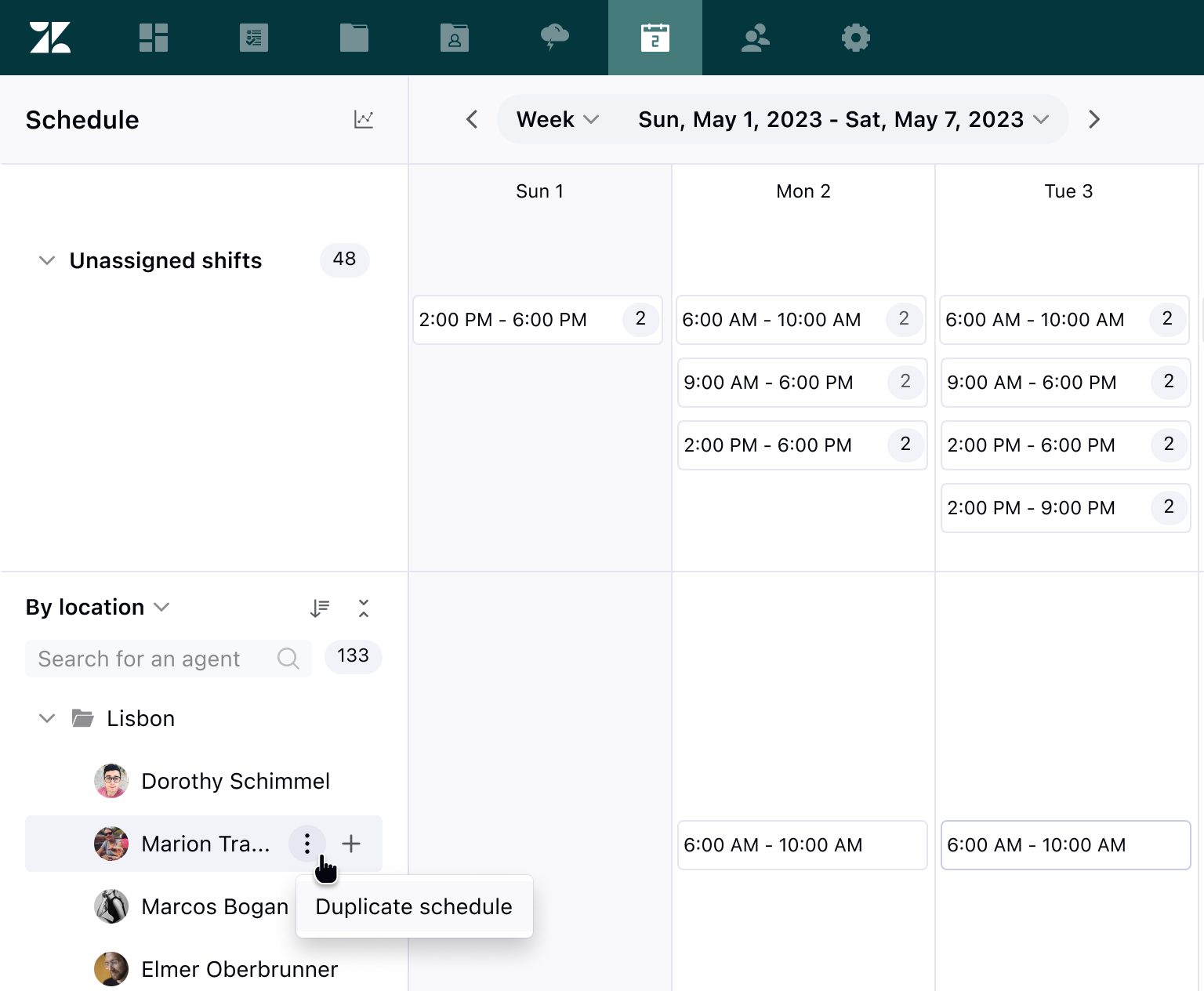
- Wählen Sie unter Agent den Agenten aus, für den Sie den Zeitplan duplizieren möchten.
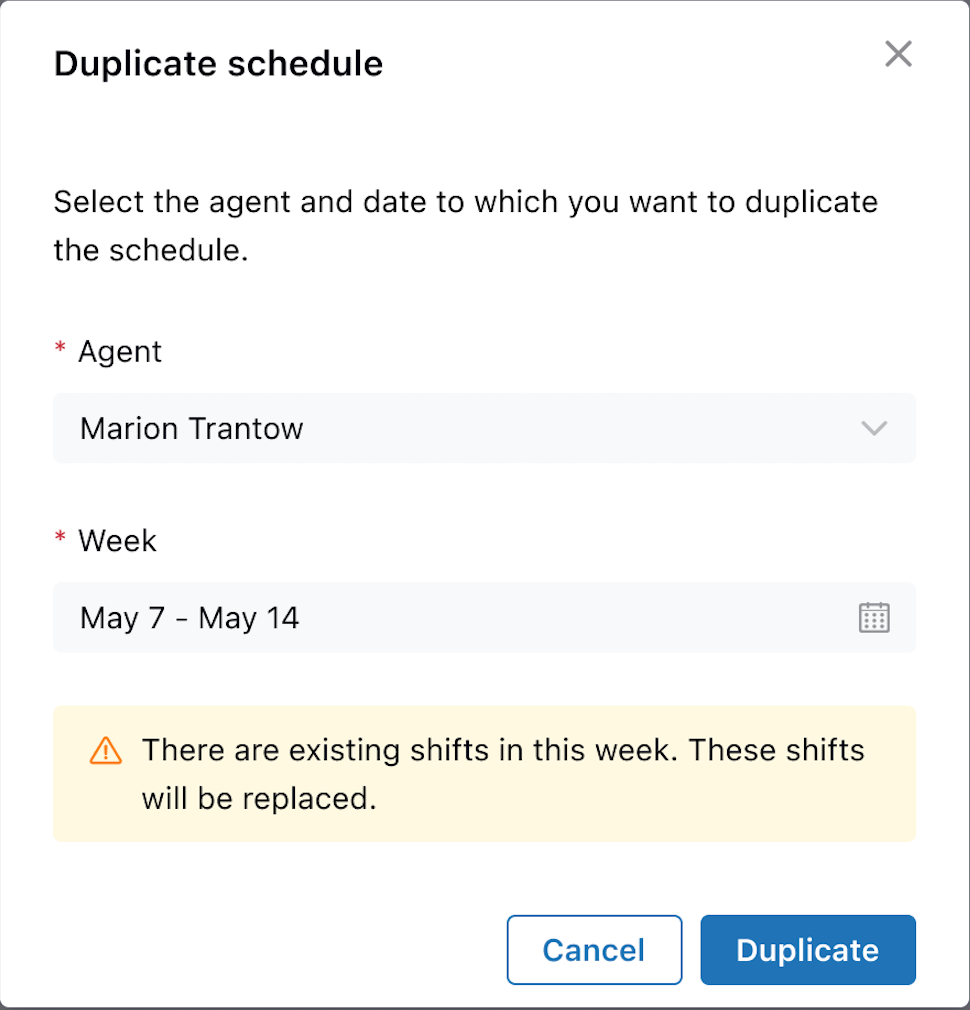
- Klicken Sie unter Woche in der Datumsauswahl auf die Woche, in die Sie den Wochenplan des zuvor ausgewählten Agenten übernehmen möchten.
Wenn für die ausgewählte Woche bereits Schichten zugewiesen sind, werden diese entfernt und durch die kopierten Schichten ersetzt.
- Klicken Sie auf Duplizieren.
Wenn die Arbeitsstreams im Wochenplan des ursprünglichen Agenten dem für die Duplizierung ausgewählten Agenten nicht zugewiesen sind, wird ein Fenster mit den Optionen Abbrechen und Duplizieren und ersetzen eingeblendet. Wenn Sie „Duplizieren“ wählen, werden die Arbeitsstreams des Agenten durch die dem ursprünglichen Agenten zugewiesenen Arbeitsstreams ersetzt.
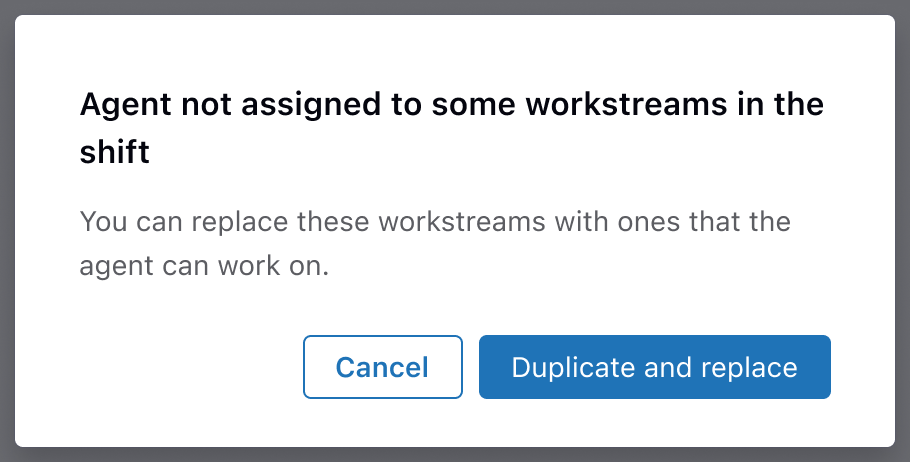
Sie werden in einer Bestätigungsmeldung darüber informiert, dass der Zeitplan eingefügt wurde.

- Klicken Sie auf Veröffentlichen, um den aktualisierten Zeitplan zu veröffentlichen.
Agenten erhalten eine Push-Benachrichtigung, in der sie über Zeitplanänderungen informiert werden. Wenn sie in der Benachrichtigung auf den Link klicken, gelangen sie zu ihrem Agentenzeitplan.